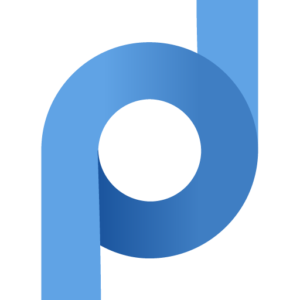Настройка прокси на Windows XP: инструкция по подключению
Вы быстро настроите прокси на Windows XP, если вы воспользуетесь пошаговой инструкцией, описанной ниже.
Для того, чтобы использовать прокси-сервер, для начала необходимо осуществить его настройку. Она может осуществляться либо индивидуально для каждой программы, с которой вы решили работать, либо при помощи дополнительного ПО. Для каждой отдельной программы настройка осуществляется в том случае, когда вам нужно, чтобы только выбранная вами программа использовала proxy-сервер, а остальные работали используя стандартное подключение либо другие сервера. Специальное программное обеспечение, чаще всего, используют когда организовывают подключение локальных сетей к интернету, т.к. они предоставляют возможность глубокого и детального настраивания proxy-сервера исходя из нужд пользователя.
Существует, однако, ещё один способ, который позволит обрабатывать через proxy-сервер весь сетевой трафик. Он достигается посредством изменения сетевых настроек в самой ОС. В данной статье расскажем, как настроить Прокси-сервер для Windows XP. Для начала нужно, либо купить прокси, либо найти его на одном из сайтов открытых proxy-серверов. Узнать его адрес и номер порта: эти данные понадобятся в дальнейшем. Настройка прокси в Windows XP осуществляется всего за пару минут, так что даже неопытный пользователь сможет провести её самостоятельно.
Пошаговая настройка
- Находясь на рабочем столе, переходим в меню «Пуск». Заходим в папку «Панель управления». Находим и нажимаем в ней пункт «Свойства обозревателя». Это действие откроет окно под названием «Свойства: Интернет».
- Также, его можно открыть, использовав команду «inetcpl.cpl», в командной строке windows. Открыть её можно использовав комбинацию клавиш «Win + R». В Окне «Свойства: Интернет» переходим во вкладку «Подключения». Внизу окна, в разделе «Настройка параметров локальной сети» нажимаем на пункт «Настройка Сети». Иногда он может называться «Настройка LAN».
- В открывшемся окне, в разделе «Прокси-сервер» выделите галочкой вариант «Использовать прокси-сервер для локальных подключений». Пропишите адрес вашего сервера и номер его порта в соответствующих полях. Нажав на пункт «Дополнительно», справа от поля «Порт», вы сможете задать дополнительные параметры прокси для Windows XP, в зависимости от используемого протокола. Либо же выбрать опцию «Один прокси-сервер для всех протоколов».
- Сохраните все изменения нажав «ОK» в каждом открытом вами окне.
После настройки, проверьте работоспособность своего сервера, используя браузер. В нём появится окно, где необходимо ввести пароль и логин вашего прокси. Если он авторизуется используя IP, то данное окно не появится и ничего делать будет не нужно. Если вы пожелаете сменить proxy, то просто повторите настройку, изменив данные о сервере в нужных полях.